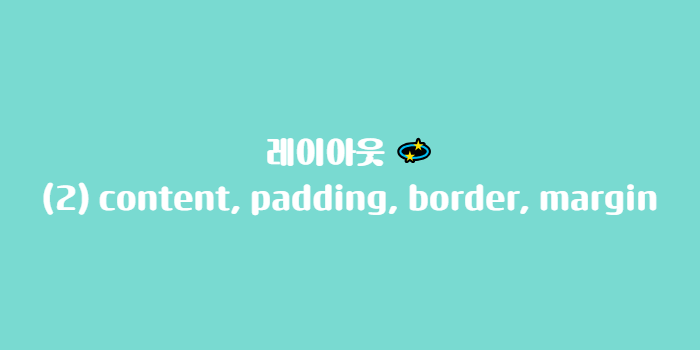📝 요소의 영역(여백) 관련 속성
HTML 요소는 총 4가지 영역으로 구성되어 있다.
💡 content 영역
- 요소의 내용이 작성되어지는 영역
(시작 태그와 종료 태그 사이에 작성되는 내용을 생각하면 됨)
💡 padding 영역
- content 영역과 border 영역 사이
💡 border 영역
- 요소의 테두리가 지정되는 영역
- content보다 바깥쪽에서 content를 감싸고 있음
💡 margin 영역
- 다른 요소와의 간격을 나타내는 영억
✏️ 예시
- html
<h3>기준</h3>
<div class="box">내용입니다.</div>
<hr>
<h3>content 영역</h3>
<div class="box content">내용입니다.</div>
<hr>
<h3>border 영역</h3>
<div class="box border">내용입니다.</div>
<hr>
<h3>padding 영역</h3>
<div class="box content border padding">내용입니다.</div>
<hr>
<h3>margin 영역</h3>
<div class="box content border padding margin">내용입니다.</div>
<div class="box content border padding margin" id="m1">내용입니다.</div>
<hr>- css
.box{
width: 100px;
height: 100px;
background-color: lightblue;
}
/* content 영역 */
.content{
width: 150px;
height: 150px;
/* width/height 속성은
기본적으로 content 영역의 크기를 지정하는 속성
*/
}
/* border 영역 */
.border{
border: 10px solid red;
/* 10px 실선 빨간 테두리 */
}
/* padding 영역 */
.padding{
padding: 30px;
/* 내용과 테두리 사이 간격을 상하좌우 30px씩 벌림 */
}
/* margin 영역 */
.margin{
margin: 50px;
/* 타 요소와의 간격을 상하좌우 50px씩 벌림 */
}
/* 서로 다른 요소의 margin이 겹칠 경우
더 큰 margin을 가진 요소의 값을 따른다.
*/
#m1{
margin: 100px;
}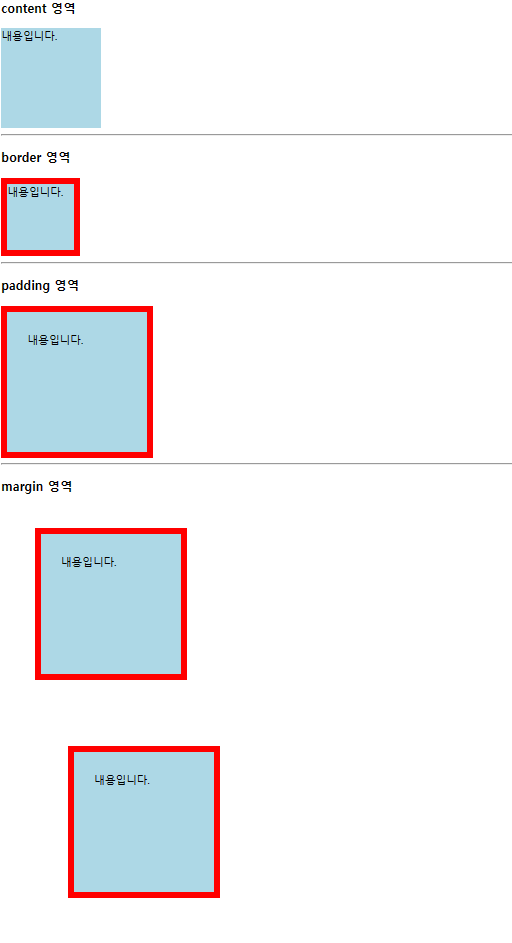
📌 padding, border, margin의 방향성
padding, border, margin은 방향에 따라 크기를 지정할 수 있다.
OOO-top
OOO-bottom
OOO-left
OOO-right
(OOO에는 padding, border, margin 선택해서 작성)✏️ 예시
- html
<h3>padding 테스트</h3>
<div class="box padding-test">내용입니다.</div>
<hr>
<h3>border 테스트</h3>
<div class="box border-test">내용입니다.</div>
<hr>
<h3>margin 테스트</h3>
<div class="box margin-test">내용입니다.</div>
<hr>
<h3>margin : auto; 테스트</h3>
<div style="width: 500px; height: 300px; border: 2px solid black;">
<div class="box margin-auto"></div>
</div>- css
/* 방향성 */
.padding-test{
/* padding-top: 20px;
padding-bottom: 50px;
padding-left: 30px;
padding-right: 30px; */
/* padding 속성:
작성법에 따라서 padding 특정 방향에 크기를 지정할 수 있음
*/
/* 값 1개 : 상하좌우 */
/* padding: 30px; */
/* 값 2개 : 상하, 좌우 */
/* padding: 50px 100px; */
/* 값 3개 : 상, 좌우, 하 (위->아래 차례대로)*/
/* padding: 10px 50px 100px; */
/* 값 4개 : 상, 우, 하, 좌 (상 기준 시계 방향) */
padding: 10px 20px 30px 40px;
}
.margin-test{
/* margin-top: 30px;
margin-bottom: 50px;
margin-left: 100px;
margin-right: 200px; */
/* margin 속성 사용법은 padding과 동일 */
margin: 30px 200px 50px 100px;
}
/* border (속성이 조금 다름) */
.border-test{
/* border 속성은 상하 좌우 방향을 별도 지정할 수 없음 */
/* border: 1px 2px 3px 4px solid red; (오류!) */
border: 4px solid red;
/* 스타일 */
/* 너비 | 스타일 */
/* 스타일 | 색 */
/* 너비 | 스타일 | 색 */
/* 네 방향을 따로 지정하고 싶으면 border-방향으로 별도 지정 */
border-top: 1px solid black;
border-bottom: 5px dashed magenta; /* dashed : 절취선 */
border-left: 10px dotted blue; /* dotted : 점선 */
border-right: 7px double orange;
/* border의 크기(두께)만을 설정하는 경우
상하좌우를 한번에 처리할 수 있음
*/
/* 1개 : 상하좌우 */
/* 2개 : 상하, 좌우 */
/* 3개 : 상, 좌우, 하 (위 -> 아래) */
/* 4개 : 상, 우, 하, 좌 (상 기준 시계 방향) */
border-width: 20px 10px 5px 2px;
}
/* margin : auto 테스트 */
.margin-auto{
/* 부모-자식 관계의 요소라도
서로 다른 요소이기 때문에
margin 지정 시 간격을 두게 된다.
*/
margin-top: 100px;
margin-left: 200px;
/* 좌우 간격을 자동으로 지정하여 가운데 정렬 */
margin: auto;
/* 갑자기 margin-top이 무시되었다.
왜? margin 속성 자체가 상하좌우를 동시 지정하는 속성이라
상(top) 부분에도 auto가 지정되어 이전 100px 내용을 덮어쓰기 함
해결 방법 : margin-top을 auto 밑에 작성하여 auto를 덮어씌움
*/
margin-top: 100px;
}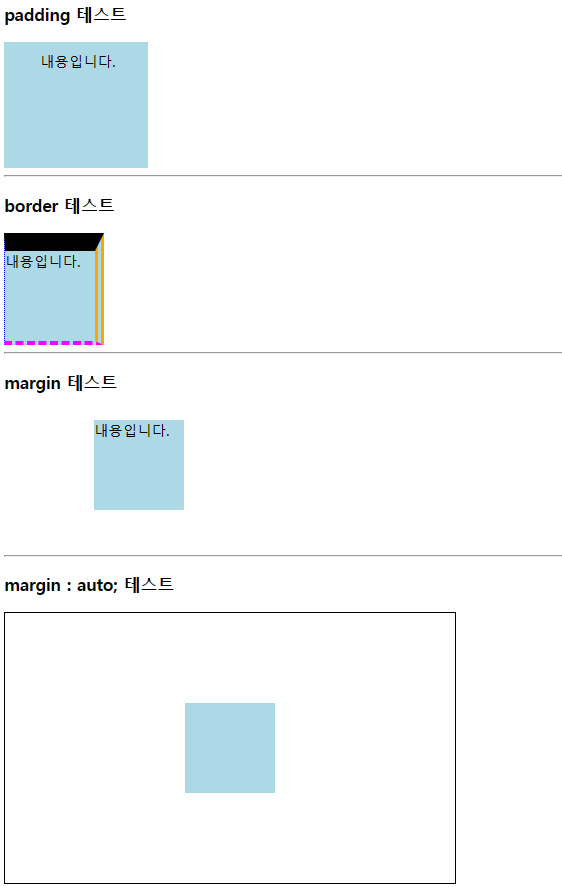
💡 box-sizing 속성
요소의 영역 중 실제로 화면 상에 보여지는 부분인 content, padding, border는 각각 크기를 지정할 수 있음
-> 이때, 각각의 크기를 따로 지정하다 보니 전체적인 크기를 한눈에 파악하고 설정하기 힘들다.
- border-box
width/height 속성 지정 시 content + padding + border의 크기를 합산한 결과가
지정한 속성 값과 같게 자동으로 비율 계산하여 적용
- content-box(기본값)
width/height 속성 지정 시 content 영역만 적용✏️ 예시
- html
<div class="box" id="box-sizing">내용입니다.</div>- css
/* box-sizing */
#box-sizing{
/* 테두리 10px, 패딩 20px, 내용 나머지
전체 요소 크기가 가로/세로 300px인 정사각형 만들기
*/
padding: 20px;
border: 10px solid black;
/* padding, border의 크기를 감안하여 계산해야 함... */
/* width: 240px;
height: 240px; */
/* 이 문제를 해결하기 위한 것이 box-sizing이다! */
width: 300px;
height: 300px;
/* width/height는 기본적으로 content 영역에 대한 크기를 지정 */
/* 이를 변경하는 방법이 box-sizing */
box-sizing: border-box;
/*
border-box
- width/height 속성 지정 시
content + padding + border의 크기를 합산한 결과가
지정한 속성 값과 같게 자동으로 비율 계산하여 적용
content-box(기본값)
- width/height 속성 지정 시 content 영역만 적용
*/
}